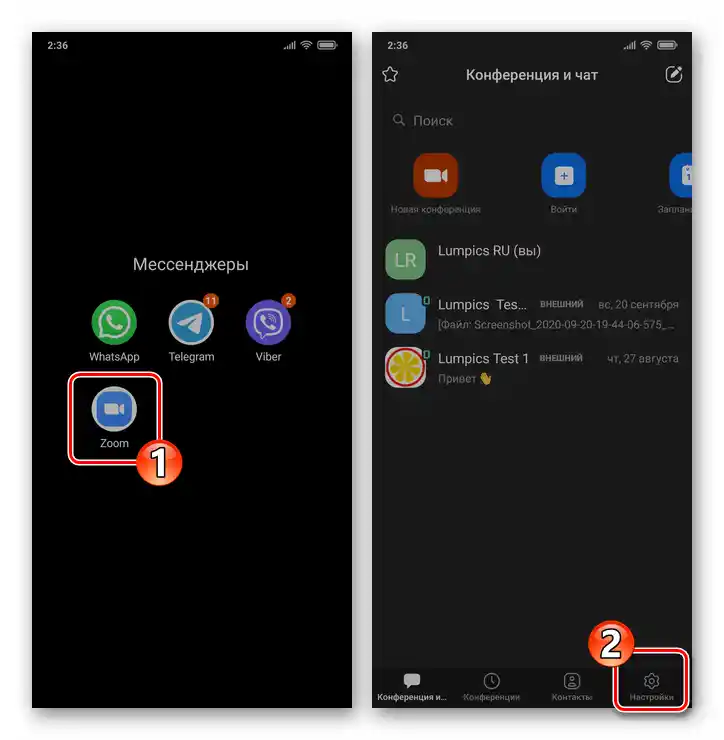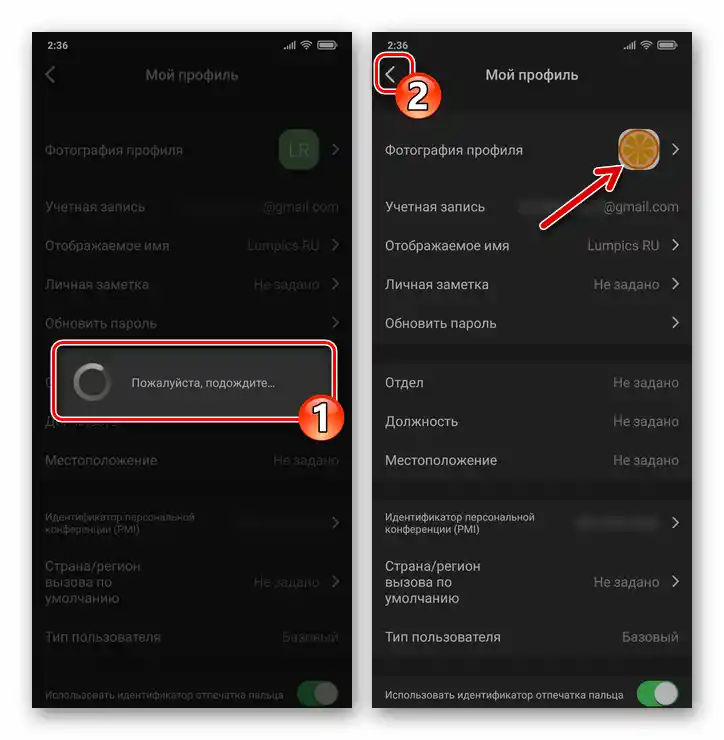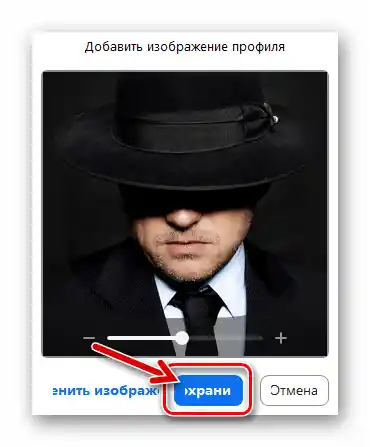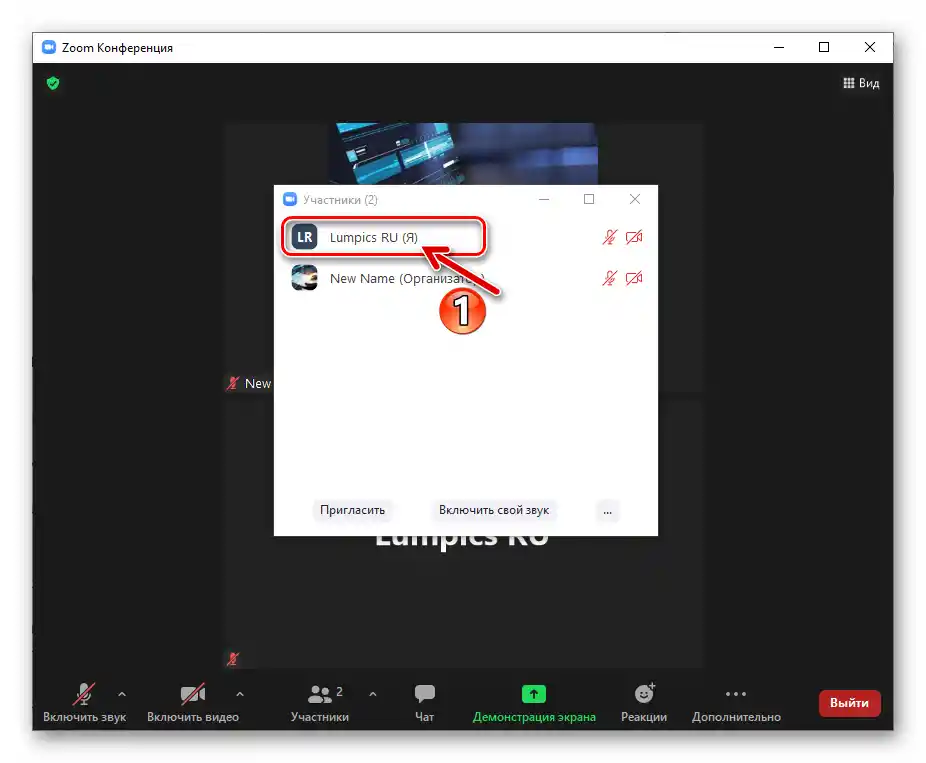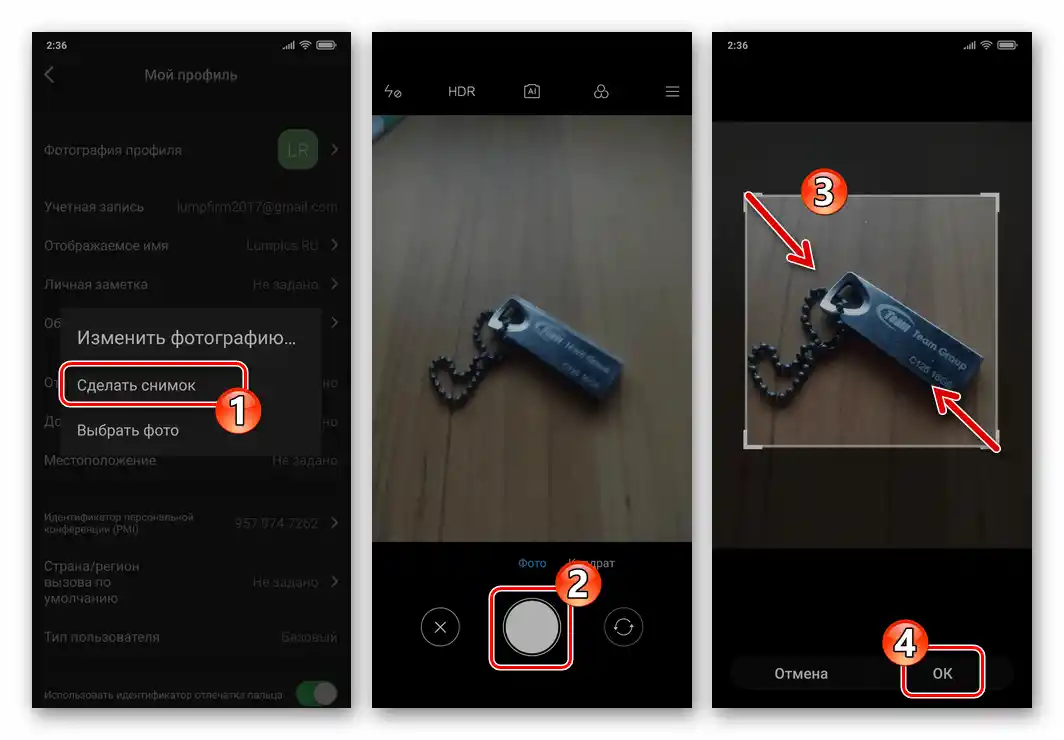Съдържание:
Метод 1: Уебсайт Zoom
Добавянето и промяната на данни за профила в Zoom, включително снимка, е възможно на официалния сайт на услугата. Най-удобно е да работите на посочения уеб ресурс от ПК, както е демонстрирано по-долу, но за изпълнение на инструкциите може да се използва и мобилно устройство с Android или iOS.
- Чрез всеки предпочитан браузър отворете посочената по-долу връзка, — пред вас ще се появи официалният сайт на Zoom. Натиснете на разположения в горната част на уеб страницата бутон "ВЛЕЗ В СИСТЕМАТА".
Официален сайт на услугата за организиране на онлайн конференции Zoom
- Въведете своите регистрационни данни (имейл адрес и парола) в полетата на появилата се форма, щракнете върху разположения по-долу син бутон "Влез в системата".
- В първия блок с данни от раздела "Профил" на отворената страница кликнете върху връзката "Промени" под все още "празната" област на аватара на потребителя в системата.
- В появилото се прозорче натиснете "Качи".
- След това преминете до местоположението на файла, който ще бъде зададен като снимка на профила в Zoom, и два пъти кликнете върху неговото име.
- Премествайки границите на рамката и самата нея в блока с каченото на сайта изображение, определете областта на създавания аватар.За да завършите изрязването, кликнете върху бутона "Запази".
- С това настройката на профилната снимка в Zoom се счита за завършена – резултатът незабавно ще се отрази на уеб страницата с вашите данни в системата.
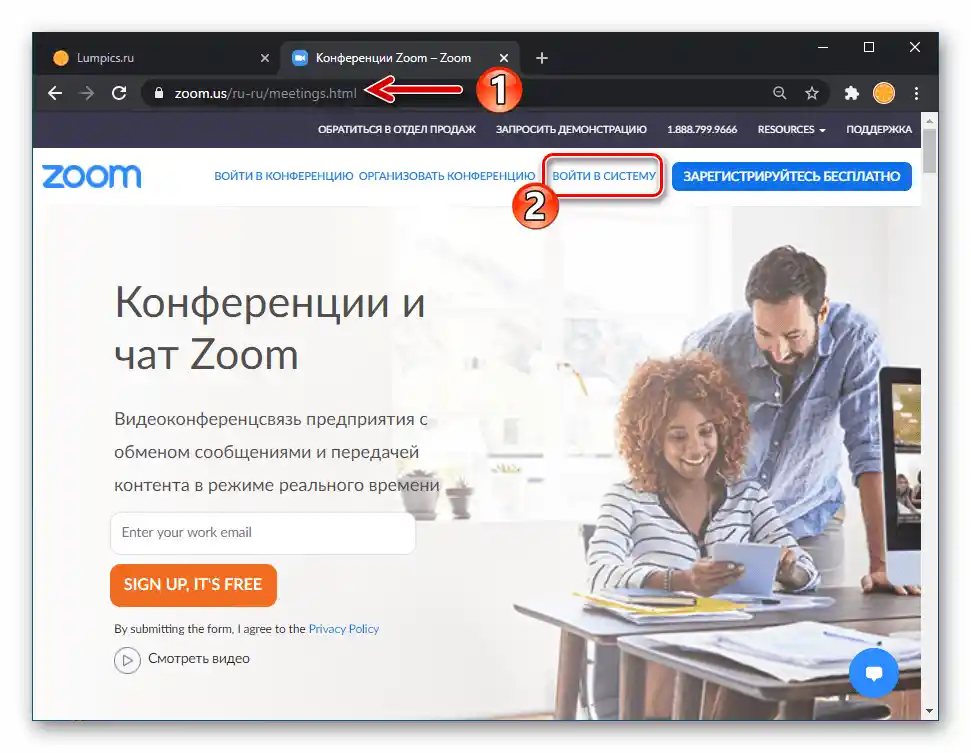
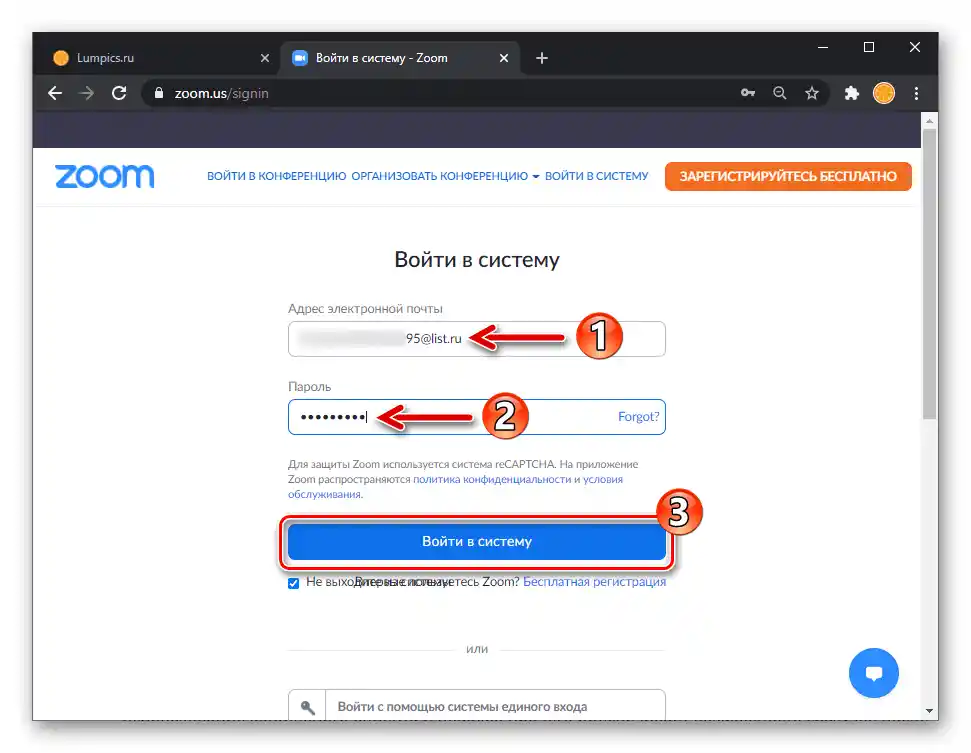
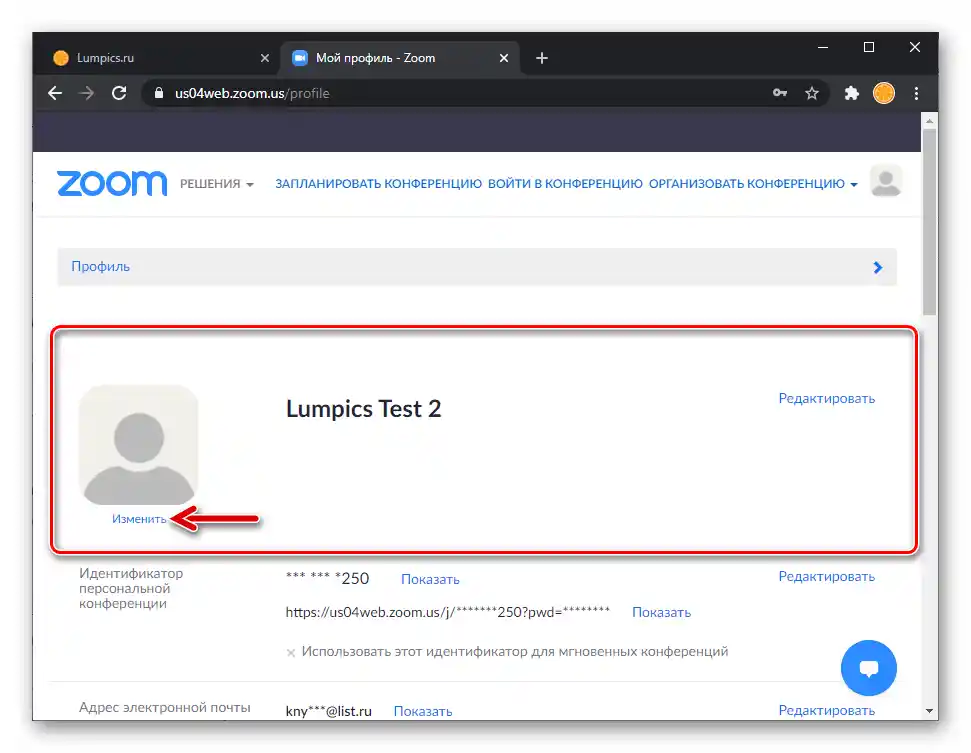
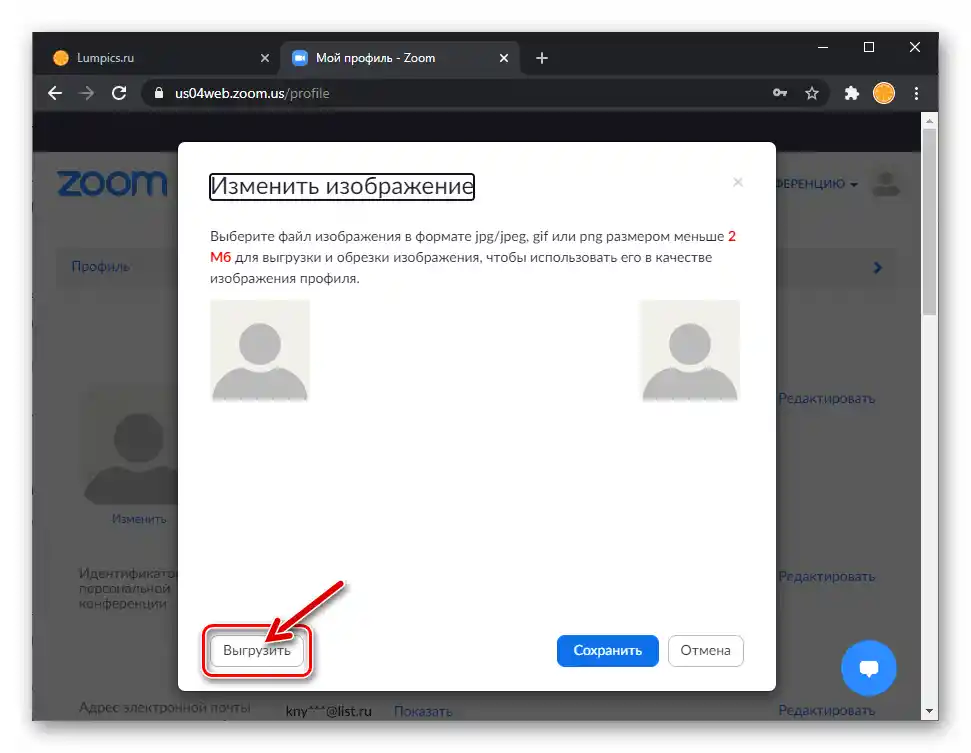
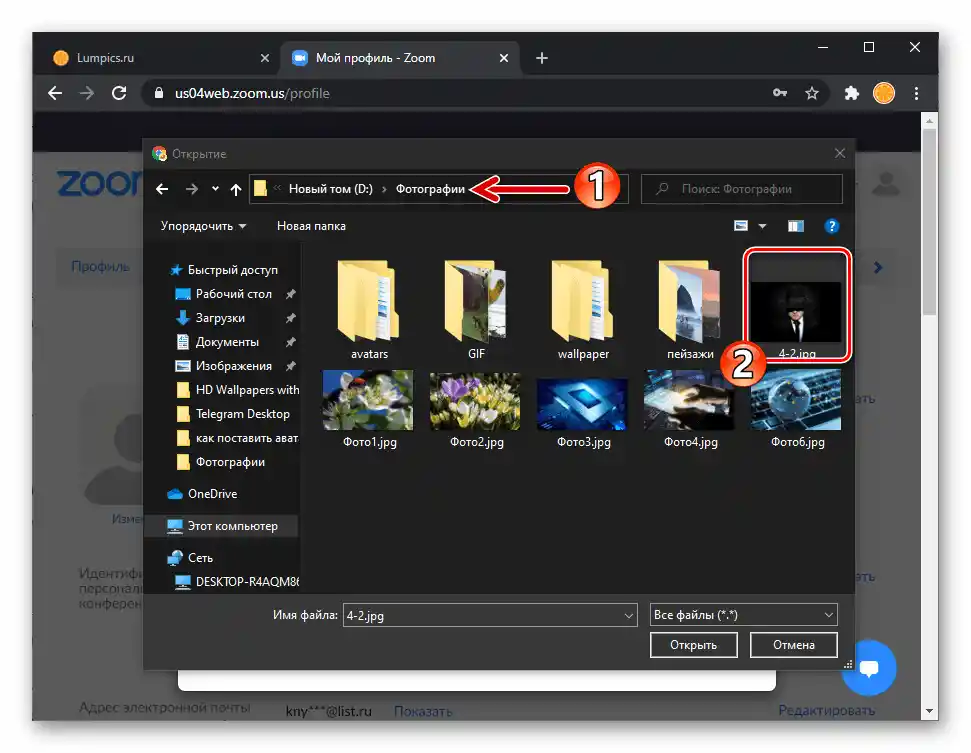
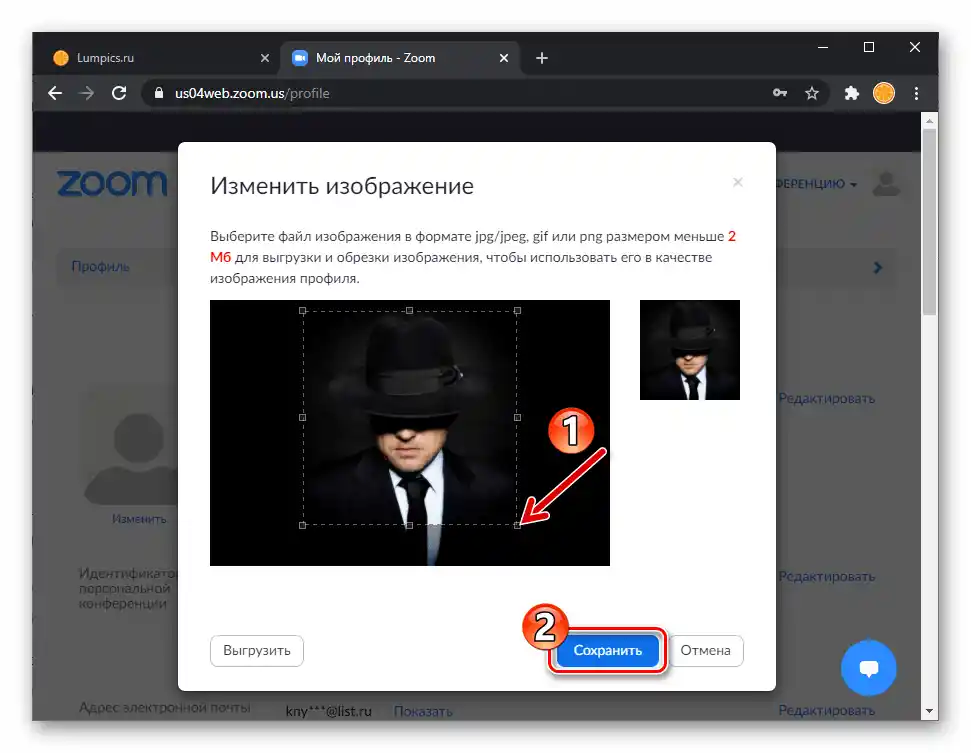
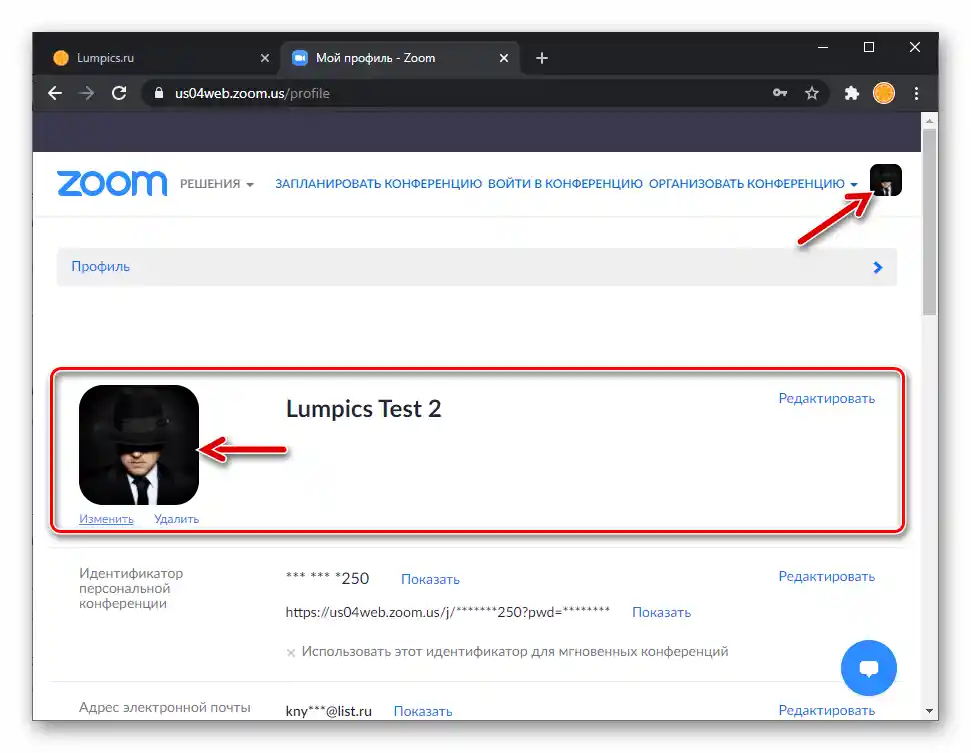
Метод 2: Zoom за PC
Zoom за PC предлага решение на зададената в заглавието на тази статия задача по два начина: чрез редактиране на данните на профила в услугата през "Настройки" на програмата, както и с помощта на предоставените по време на онлайн конференцията инструменти.
Вариант 1: Настройки на програмата
- Стартирайте Zoom за Windows, кликнете върху елемента за достъп до настройките на програмата, разположен в горния десен ъгъл на прозореца и представен под формата на зъбно колело.
- В списъка с раздели отляво на отворения прозорец "Настройки" кликнете върху "Профил".
- Кликнете върху областта с аватарката, разположена над името на потребителя, зададено в услугата Zoom.
- В отворения прозорец "Промяна на изображението на профила" преминете до местоположението на файла-снимка, изберете го и натиснете "Отвори".
- Премествайки изображението в различни посоки и регулирайки плъзгача "Мащаб", редактирайте генерираната аватарка.
- Кликнете върху бутона "Запази" в прозореца "Добавяне на изображение на профила",
![Zoom за Windows добавяне на редактирано профилно снимка в услугата]()
и след това затворете прозореца "Настройки" на Zoom.Инсталацията на показаната на другите участници в системата снимка е завършена.
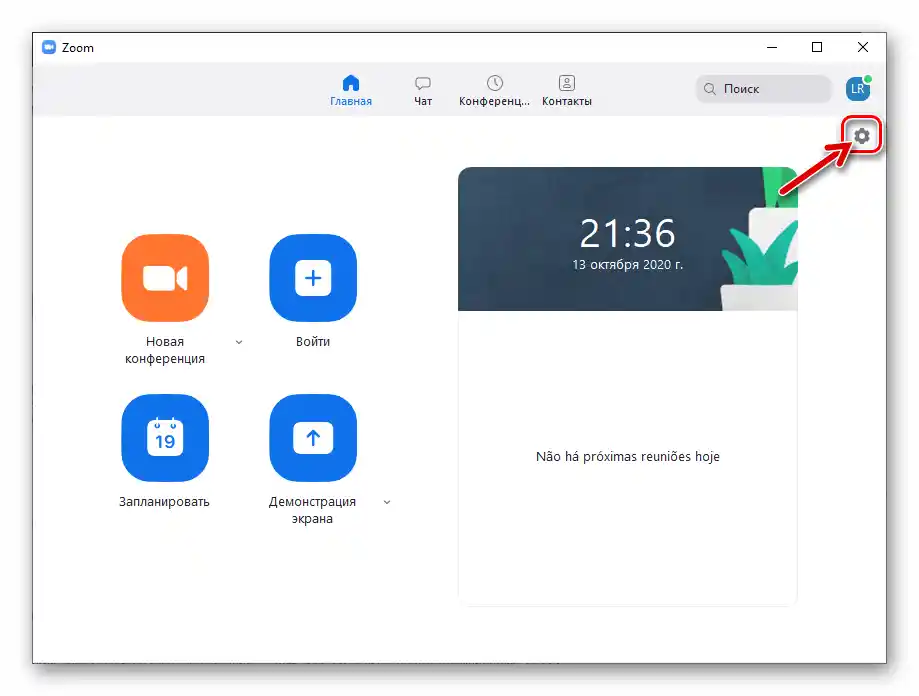
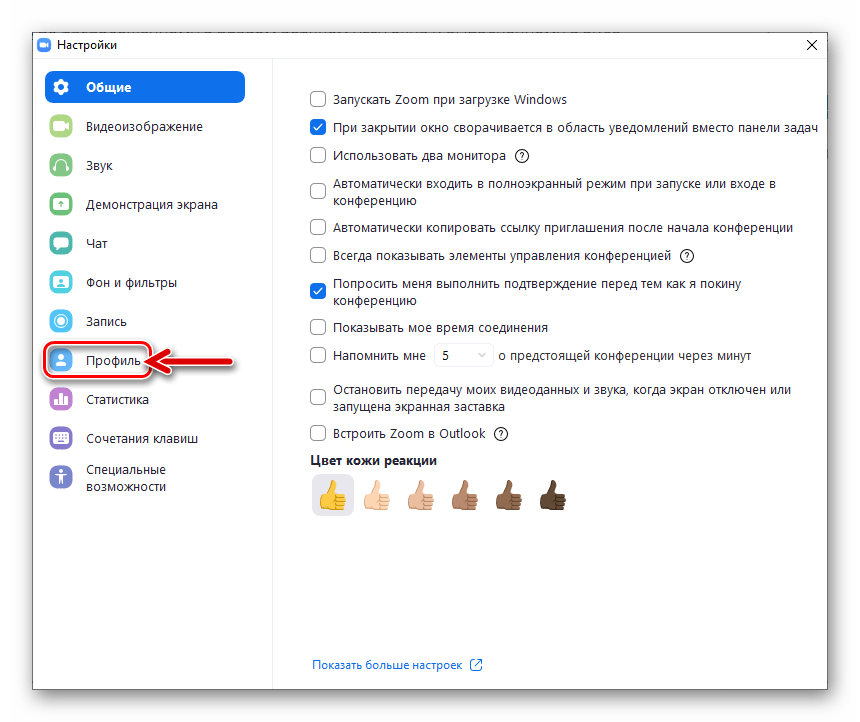
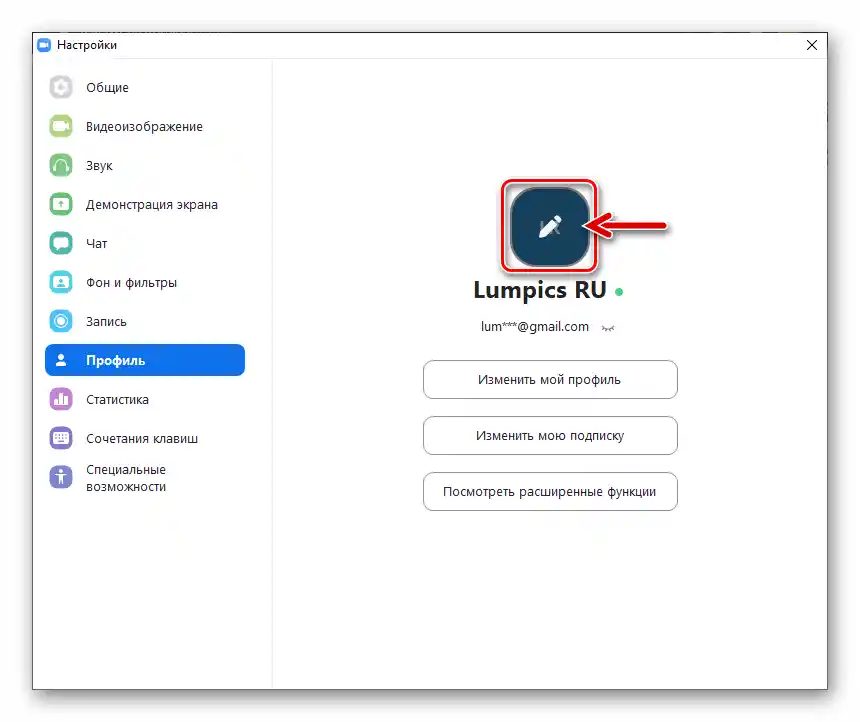
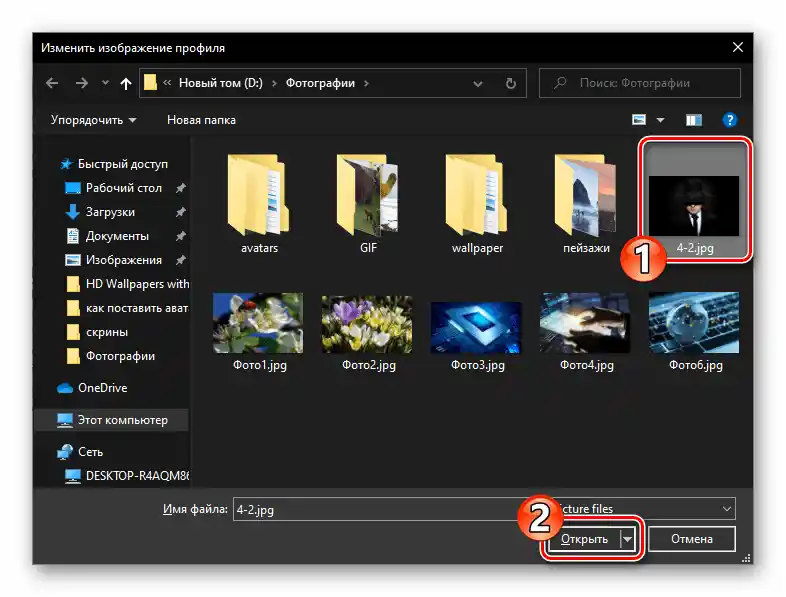
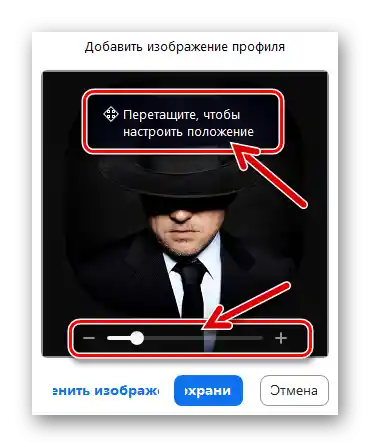
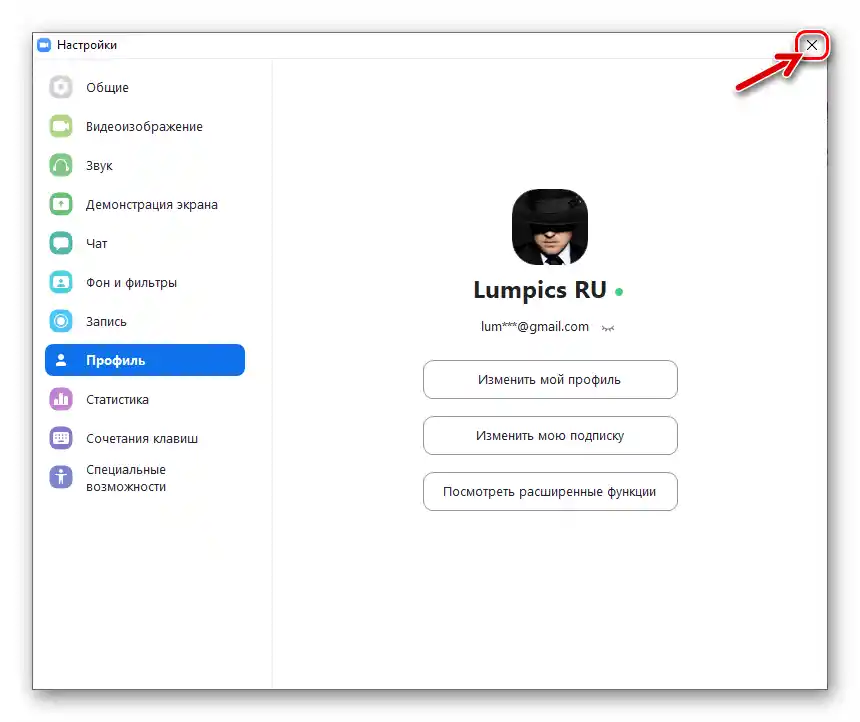
Вариант 2: Прозорец на конференцията
- Присъединете се към организираната от друг потребител сесия за връзка чрез Zoom или създайте нова конференция.
- Натиснете бутона "Участници" в панела с инструменти, разположен в долната част на прозореца.
- Насочете курсора на мишката към името си в появилото се прозорче,
![Zoom за Windows списък на участниците в онлайн конференцията]()
след това кликнете върху синята бутонка "Допълнително", която се показва в заетата от вас област.
- В появилото се меню изберете опцията "Добавяне на изображение на профила".
- В прозореца "Промяна на изображението на профила" отидете до местоположението на графичния файл, който искате да зададете като аватар на компютъра, и го отворете.
- Редактирайте добавеното изображение на профила с помощта на инструментите в отворилото се прозорче, натиснете "Запази".
- С това инсталацията на аватара в Zoom е завършена. Затворете прозорчето "Участници" и продължете да използвате възможностите на програмата.
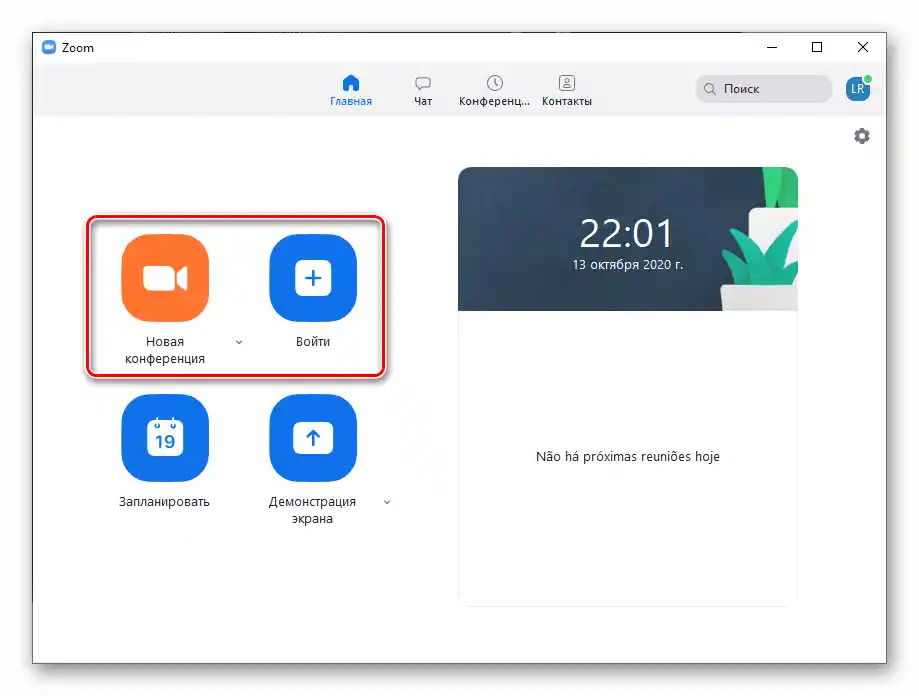
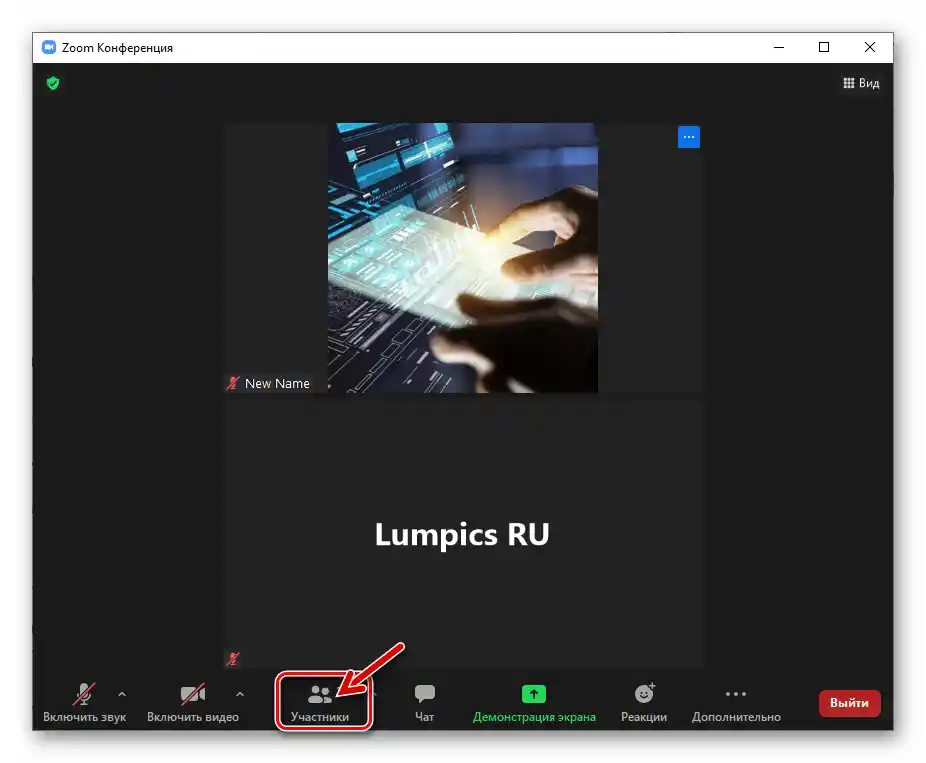
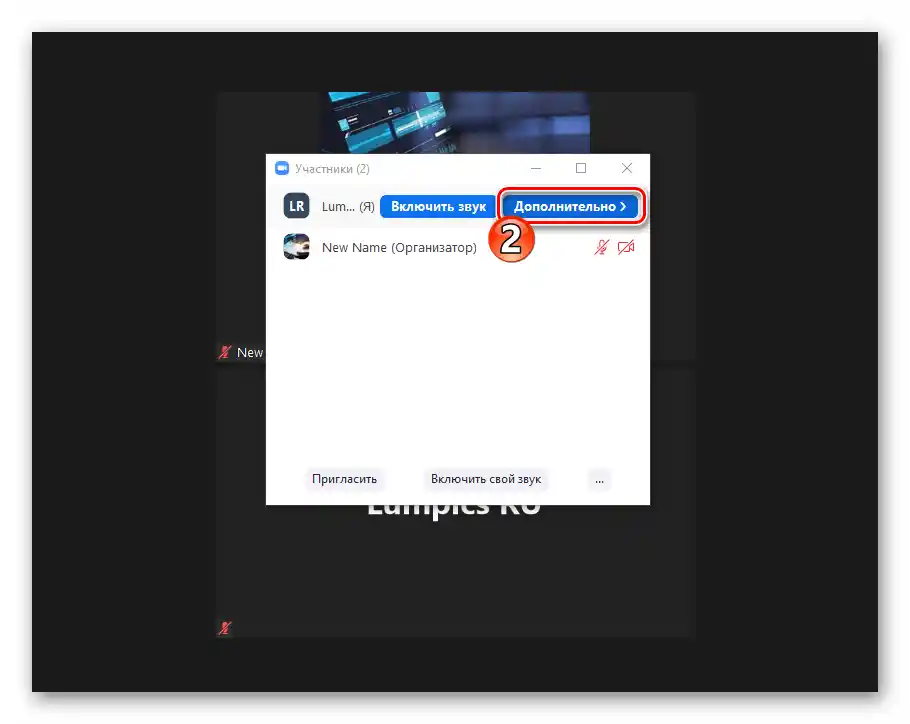
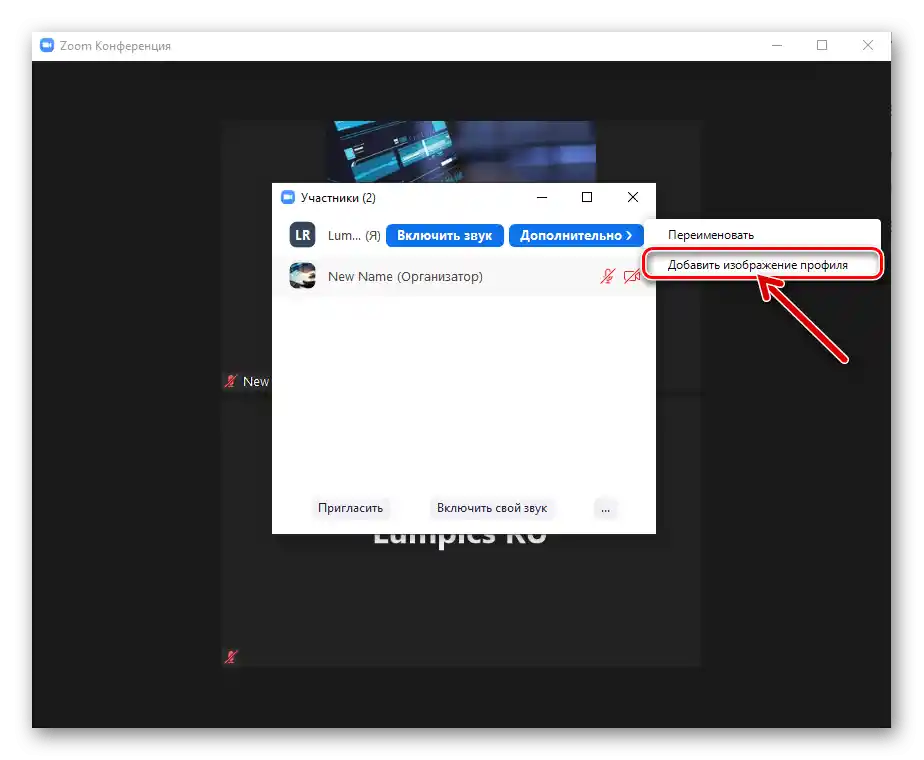
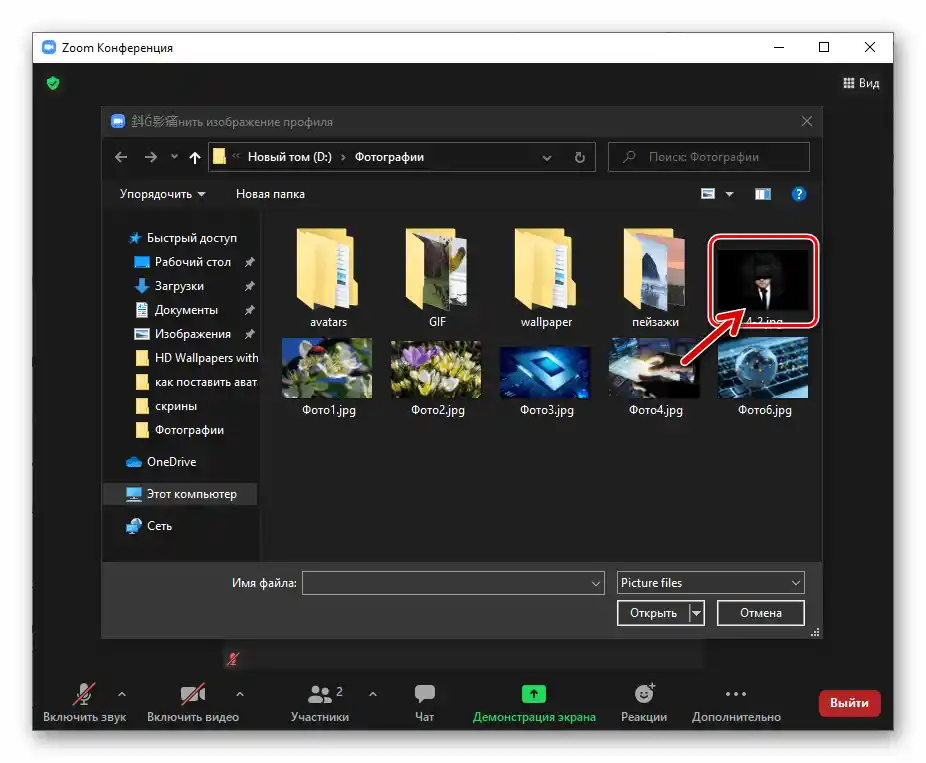
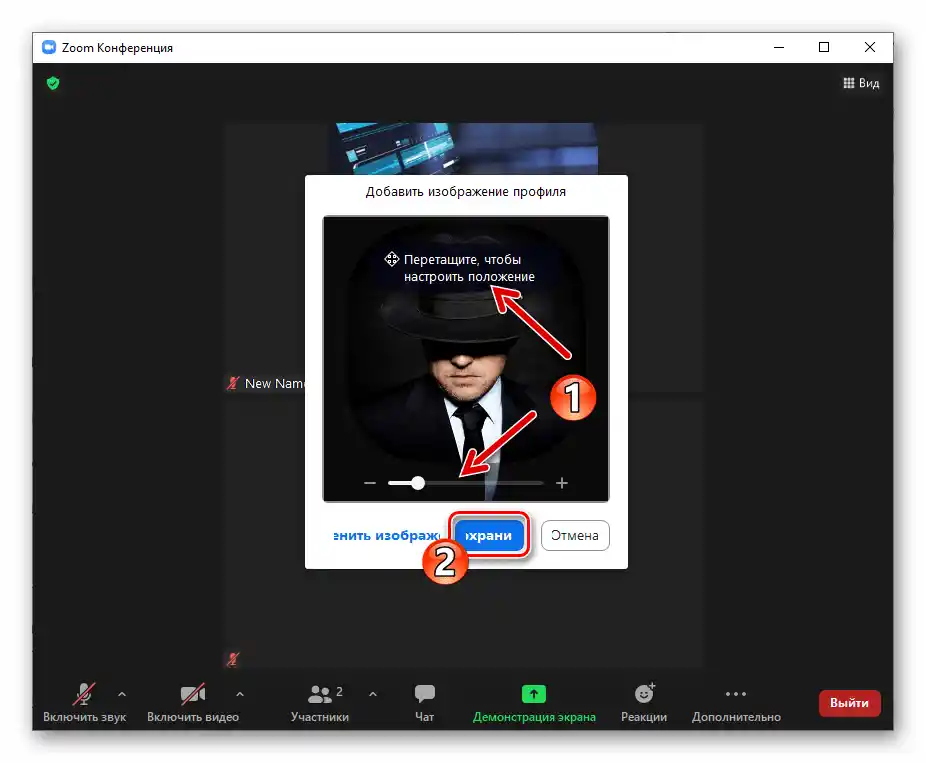
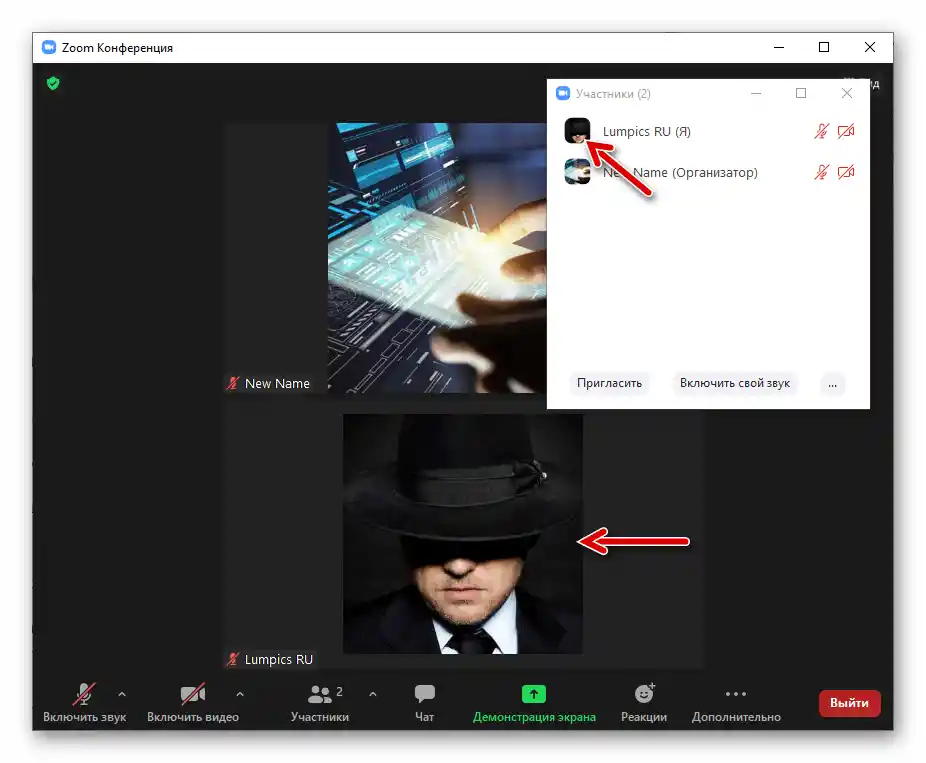
Метод 3: Приложения за смартфони
В Zoom за Android и iOS е възможно да инсталирате или промените снимката на собствения си профил в системата чрез "Настройки" на приложението.
- Отворете мобилния Zoom и след това отидете в "Настройки" на клиента, като докоснете съответната икона в долния десен ъгъл на екрана.
- Докоснете името на потребителя, зададено за услугата, в горната част на екрана. След това в появилото се меню изберете първата опция – "Снимка на профила".
- Добавете аватар в Zoom, като изберете един от двата метода в прозорчето "Промяна на снимката":
- Изберете опцията "Направи снимка". Създайте снимка с помощта на активираната камера на смартфона, ако е необходимо, извършете нейното изрязване. Потвърдете задаването на полученото изображение като ваш аватар за услугата Zoom.
- Докоснете "Избери снимка", за да качите в Zoom едно от наличните изображения на смартфона.Укажете местоположението на съществуващия графичен файл, изрежете изображението при необходимост и потвърдете неговото задаване за аватар, натискайки "ОК".
![Zoom за Android и iOS - създаване с помощта на камерата на смартфона и настройка на аватар в услугата]()
![Zoom за Android и iOS предлага избор на снимка на профила от наличните изображения на смартфона]()
- С това добавянето на профилна снимка в Zoom е завършено, излезте от "Настройки" на мобилното приложение.